Sublime Text est un éditeur de code source multiplateforme shareware créé par Sublime HQ. Il prend en charge de nombreux langages de programmation de manière native et vous pouvez étendre ses fonctionnalités en installant des plug-ins créés par la communauté.
Sublime Text prend en charge l'auto-complétion, la coloration syntaxique, la création de code, les extraits, l'installation de thèmes, etc.
Ici, nous allons voir comment installer Sublime Text sur Ubuntu 22.04 / Ubuntu 20.04.
Installer Sublime Text sur Ubuntu 22.04/20.04
L'éditeur Sublime Text est disponible dans la boutique Snap et dans le référentiel officiel d'Ubuntu.
Installer Sublime Text à partir du référentiel officiel
Sublime Text propose son package via le référentiel officiel du système d'exploitation Ubuntu. Alors, configurez le référentiel Sublime Text dans le système.
Pour ce faire, téléchargez et ajoutez la clé de signature du référentiel Sublime Text à votre système avec la commande ci-dessous.
Ubuntu 22.04
wget -qO - https://download.sublimetext.com/sublimehq-pub.gpg | sudo gpg --dearmor -o /usr/share/keyrings/sublimetext-keyring.gpg
Ubuntu 20.04
wget -qO - https://download.sublimetext.com/sublimehq-pub.gpg | sudo apt-key add -
Ensuite, ajoutez le référentiel de l'éditeur Sublime Text à votre système.
Ubuntu 22.04
echo "deb [arch=amd64 signed-by=/usr/share/keyrings/sublimetext-keyring.gpg] https://download.sublimetext.com/ apt/stable/" | sudo tee /etc/apt/sources.list.d/sublime-text.list
Ubuntu 20.04
echo "deb [arch=amd64] https://download.sublimetext.com/ apt/stable/" | sudo tee /etc/apt/sources.list.d/sublime-text.list
Après avoir ajouté le référentiel à votre système, mettez à jour l'index du référentiel.
sudo apt update
Enfin, installez Sublime Text avec la commande ci-dessous.
sudo apt install -y sublime-text
Installer Sublime Text depuis Snap Store
Sublime Text est disponible sous forme de packages instantanés dans la boutique Snap et vous pouvez l'installer avec les commandes ci-dessous.
sudo snap refresh sudo snap install sublime-text --classic
Lancer l'éditeur de texte sublime
Après l'installation réussie du Sublime Text, vous pouvez le lancer en exécutant le subl commande dans le terminal ou en allant dans Activités>> rechercher Sublime Text .
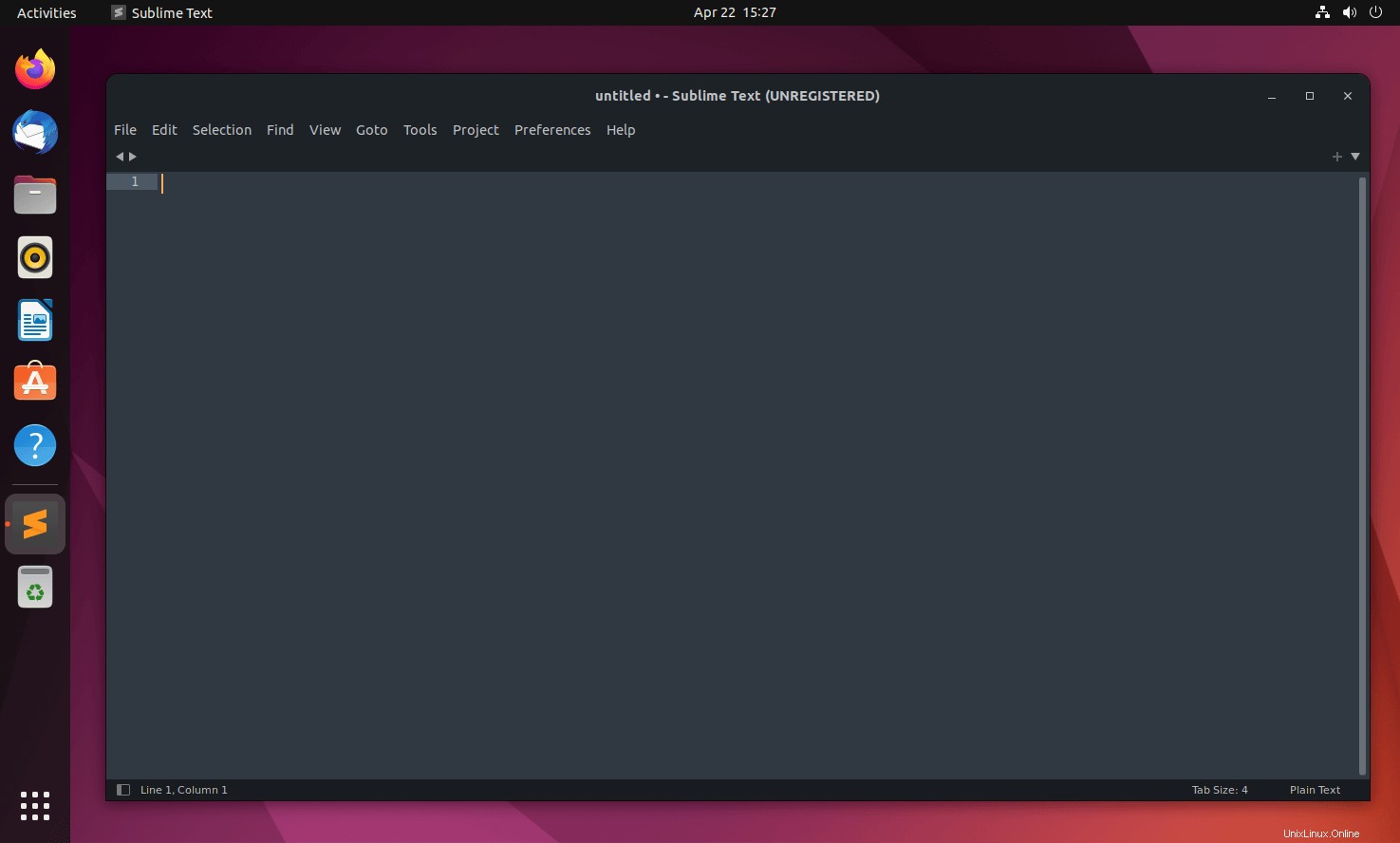
Mettre à jour Sublime Text sur Ubuntu
Vous pouvez suivre les étapes ci-dessous pour maintenir le Sublime Text à jour lorsque la mise à jour est disponible.
Mettre à jour Sublime Text à l'aide du référentiel officiel :
sudo apt update sudo apt --only-upgrade sublime-text
Mettre à jour Sublime Text à l'aide de Snap Store :
sudo snap refresh sublime-text
Conclusion
C'est tout. J'espère que vous avez installé avec succès Sublime Text sur Ubuntu 22.04 / Ubuntu 20.04.